Multiplikation in Excel
In diesem Artikel lernen wir die Multiplikation in Excel in Excel.
Mit einfachen Worten, das Produkt aus zwei oder mehr Zahlen ist die Summe der Häufigkeit der anderen Zahl. = 2 x 3 (in Mathematik) = 6 = 2 3 (in Excel) = 6 Es gibt 3 Möglichkeiten, Zahlen in Excel zu multiplizieren.
-
Verwenden Sie das Multiplikationszeichen ()
-
Excel PRODUCT-Funktion. Excel SUMPRODUCT-Funktion Lassen Sie uns nacheinander mehr darüber erfahren:
Das Sternchen () wird verwendet, um Zahlen wie in der Mathematik zu multiplizieren. Um diese Methode zu verwenden, beginnen Sie zunächst mit equals (=)
Zeichen und verwenden Sie dann das Sternchen (*) zwischen jeder Zahl, um zu multiplizieren.
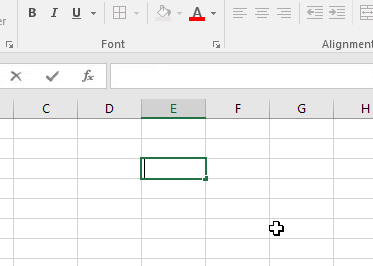
Wie im obigen GIF gezeigt, ist 8 mal in 8 mal in 8 mal 8 gleich 4096.
Die zweite Methode verwendet die mathematische Excel-Formel „link: / mathematische Funktionen, wie man die Produktfunktion in Excel verwendet [Die PRODUKT-Funktion]“. Die PRODUCT-Funktion ist eine mathematische Operatorfunktion, die die Zahlen multipliziert. Die PRODUCT-Funktion excel gibt das Produkt aller Zellenwerte zurück, die als Argumente verwendet wurden.
Syntax:
= PRODUCT (number1, [number2], ...)
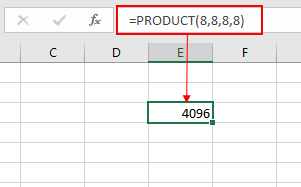
Wie Sie dem obigen Schnappschuss entnehmen können, gibt diese Produktfunktion das gleiche Ergebnis zurück wie das Excel-Multiplikationszeichen ().
Jetzt sehen wir die dritte Methode, nämlich „link: / summing-excel-sumproduct-function [die SUMPRODUCT-Funktion]“, die zuerst das Produkt nimmt und dann die SUMME zurückgibt.
Die SUMPRODUCT-Funktion ist eine mathematische Funktion in Excel. Es arbeitet in mehreren Bereichen. Es multipliziert die entsprechenden Arrays und fügt sie dann hinzu.
Gesamt = (A1 B1 C1 .. + A2 B2 C2 .. +…)
Syntax:
= SUMPRODUCT (array1, [array2], ...)

Wie Sie dem Schnappschuss entnehmen können, haben wir den Gesamtpreis für die Daten erhalten, ohne in einzelnen Zeilen zu berechnen.
Anmerkungen:
-
Die Funktion SUMPRODUCT berücksichtigt nicht numerische Werte als Nullen.
-
Die Funktion SUMPRODUCT betrachtet den Logikwert TRUE als 1 und False als 0.
-
Das Argumentarray muss gleich lang sein, sonst gibt die Funktion einen Fehler zurück.
Hoffe, dieser Artikel über die Multiplikation in Excel in Excel ist erklärend. Weitere Artikel zu SUMPRODUCT-Funktionen finden Sie hier. Bitte teilen Sie Ihre Anfrage unten im Kommentarfeld. Wir werden Ihnen helfen.
Verwandte Artikel
link: / summing-excel-sumproduct-function [Verwendung der SUMPRODUCT-Funktion in Excel]
link: / mathematische-funktionen-wie-man-produkt-funktion-in-excel benutzt [wie man die PRODUCT-Funktion in Excel benutzt]
link: / excel-editing-validating-text-einträge-in-microsoft-excel [Validierung von Texteinträgen]
link: / excel-editing-validating-text-einträge-in-microsoft-excel [Dropdown-Liste in Excel mit Farbe erstellen]
link: / excel-text-formeln-entferne-führende-und-nachfolgende-Leerzeichen-aus-text-in-excel [entferne führende und nachfolgende Leerzeichen aus Text in Excel]
Beliebte Artikel
link: / Tastatur-Formel-Verknüpfungen-50-Excel-Verknüpfungen-zur-Steigerung-Ihrer-Produktivität [50 Excel-Verknüpfung zur Steigerung Ihrer Produktivität]
link: / excel-generals-wie-man-eine-dropdown-liste-in-microsoft-excel bearbeitet [Dropdown-Liste bearbeiten]
link: / excel-bereichsname-absolute-referenz-in-excel [Absolute referenz in Excel]
link: / tips-bedingte-formatierung-mit-if-Anweisung [Wenn mit bedingter Formatierung]
link: / logische Formeln-wenn-Funktion-mit-Platzhaltern [Wenn mit Platzhaltern]
link: / lookup-formulas-vlookup-by-date-in-excel [Vlookup-by-date]
link: / tips-Zoll-zu-Fuß [Zoll in Fuß und Zoll in Excel 2016 konvertieren]
link: / excel-text-editing-und-format-join-first-and-last-name-in-excel [Vor- und Nachname in Excel verbinden]
link: / count-count-Zellen-die-entweder-a-oder-b entsprechen [Zähle Zellen, die entweder A oder B entsprechen]